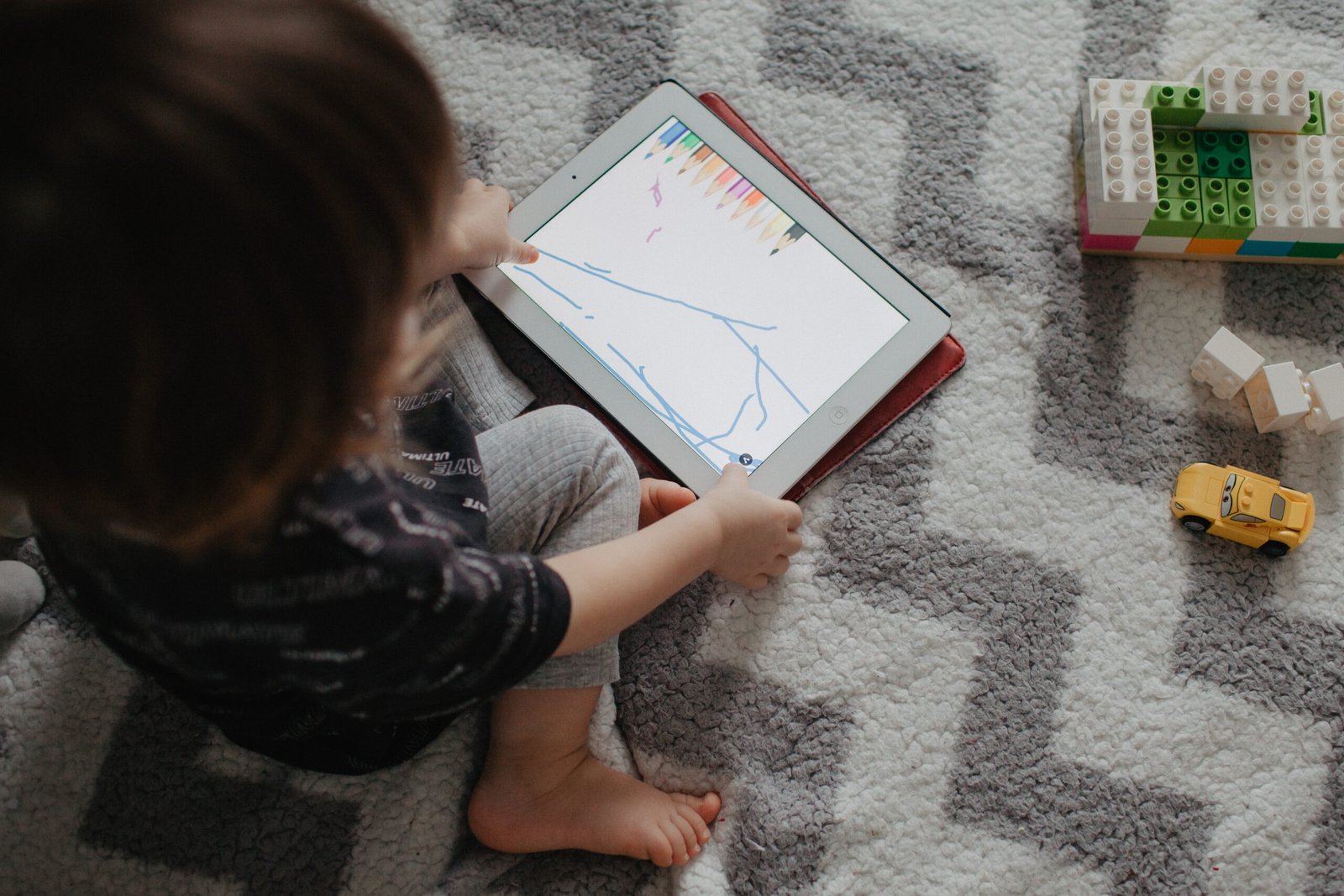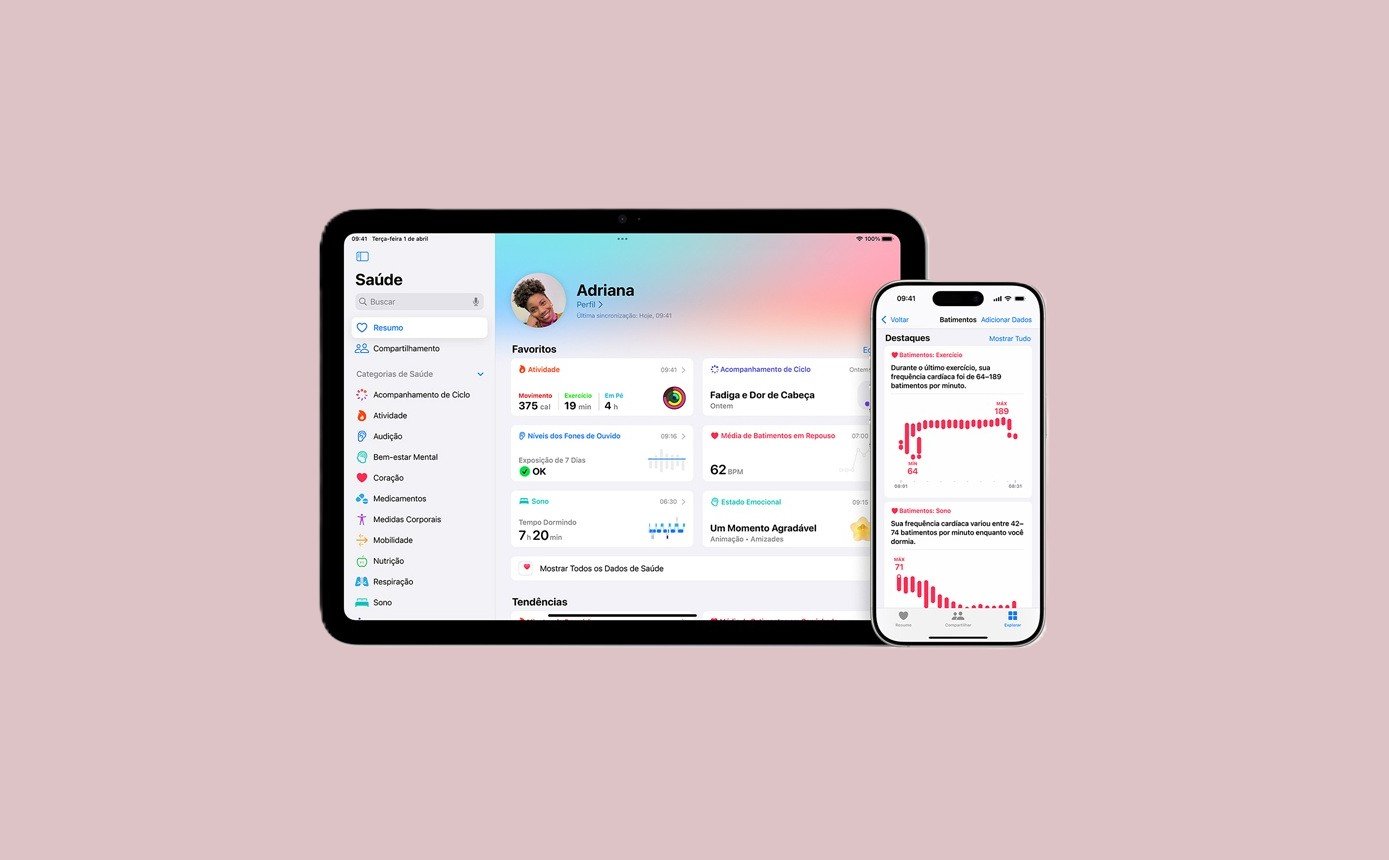Se você tem um Macbook Air, um Mac Mini sem leitor ótico ou se o seu leitor ótico estragou, saiba que é possível visualizar DVDs ou CDs através da rede com outro computador com Mac OS X ou Windows que possua unidade de CD ou DVD!
Se o computador que você quer compartilhar sua unidade de DVD é um Mac, siga as dicas abaixo, senão siga as dicas específicas para Windows mais abaixo.
Mac OS X 10.4.10 ou posterior
1. Acesse as “Preferências do Sistema” no seu dock, ou no menu Apple (?).
2. Na seção “Internet e Redes sem fio” acesse a opção “Compartilhamento“.
3. Marque a opção de “Compartilhamento de CD ou DVD“. Se você não quer que as pessoas da sua rede tenham acesso direto ao seu leitor de disco sem sua permissão marque a opção “Perguntar-me antes de permitir que outros usuários usem minha unidade de DVD“.
Se a opção de “Compartilhamento de CD ou DVD” não aparecer, baixe e instale a atualização da Configuração do Compartilhamento de DVD ou CD com o Mac, direto da Apple.
4. Insira o disco que deseja compartilhar na sua unidade de DVD.
5. Agora com o Mac que você deseja acessar essas informações, abra o Finder e selecione “Disco Remoto” no menu lateral.
6. Aparecerá um ícone do computador que está compartilhando a unidade de disco. Abra-o e clique em “Conectar“. Caso o computador que está compartilhando a unidade de disco esteja com a opção de “Perguntar antes de permitir” ativada, selecione “Pedir para usar“.
7. Se foi necessário o pedido, basta aceitá-lo no computador que está compartilhando.
Pronto, você já pode utilizar o DVD ou CD sem problemas!
Windows XP Service Pack 2 ou posterior
1. No computador com Windows que você deseja compartilhar a unidade de DVD, baixe e instale a atualização 1.0 do Compartilhamento de DVD/CD para Windows disponibilizado pela própria Apple.
2. Após a instalação da atualização, abra o “Painel de Controle“.
3. Se você utiliza o Painel de Controle no modo de visualização de todos ícones, basta encontrar e abrir o “DVD or CD Sharing Options“. Se você utiliza o Painel de Controle no modo categoria, abra a opção “Hardware e Sons” e depois “DVD or CD Sharing Options“.
4. Após abrir o DVD or CD Sharing Options, habilite a primeira opção “Enable DVD or CD Sharing“, que significa “Habilitar compartilhamento de DVD ou CD”. Assim como no Mac, se você não quer que as pessoas da sua rede tenham acesso direto ao seu leitor de disco sem sua permissão marque a opção “Ask me before allowing other to use my DVD drive”, que significa “Perguntar-me antes de permitir que outros usuários usem minha unidade de DVD”.
5. Depois de habilitar a opção de compartilhamento no computador com Windows, vá até o Mac e abra o Finder, clique em Disco Remoto no menu lateral.
6. Aparecerá um ícone do computador que está compartilhando a unidade de disco. Abra-o e clique em “Conectar“. Caso o computador que está compartilhando a unidade de disco esteja com a opção de “Perguntar antes de permitir” ativada, selecione “Pedir para usar“.
7. Se foi necessário o pedido, basta aceitá-lo no computador com Windows que está compartilhando.
Pronto, você já sabe como utilizar um computador com Mac OS X ou Windows para compartilhar DVDs ou CDs com seu Mac!